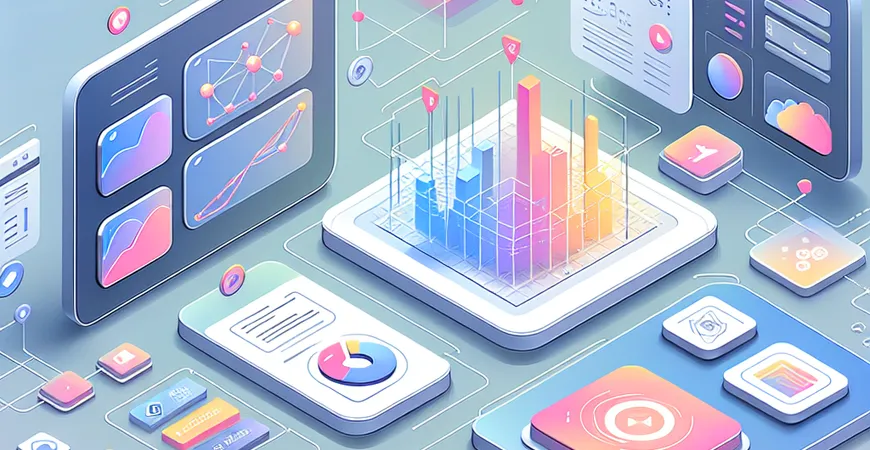
一、概述:WPS制作月报表的便捷方法
在企业运营过程中,月报表是不可或缺的工具,能够帮助管理层了解公司在某一特定时期内的运营状况。WPS作为一款常用的办公软件,以其易用性和高效性广受欢迎。本文将详细介绍如何使用WPS制作月报表,步骤简洁明了,帮助企业用户提升工作效率。
二、WPS制作月报表的基础知识
1. WPS简介及其优势
WPS(WPS Office)是一款由金山软件公司开发的办公软件套件,包含文字处理、电子表格和演示文稿等功能模块。WPS的优势在于其兼容性强、操作简单且功能丰富,适合日常办公使用。制作月报表主要依赖于WPS中的电子表格功能,能够满足企业多样化的数据处理需求。
2. 月报表的基本构成
在制作月报表之前,我们需要了解其基本构成。通常,月报表包含以下几个部分:
三、WPS制作月报表的详细步骤
1. 创建新表格文件
首先,打开WPS电子表格,创建一个新文件。点击“文件”菜单,选择“新建”,然后选择“空白工作簿”。新建文件后,您可以根据实际需求设定工作表的名称和保存位置。
2. 设计报表框架
接下来,设计月报表的框架。设置标题、表头和数据区域。可以通过合并单元格和调整单元格格式来实现。例如,选择第一行的多个单元格,右键选择“合并单元格”,然后输入报表标题,并进行字体加粗和居中对齐。
3. 输入数据和公式
根据实际需求输入数据,并使用公式进行计算。例如,可以使用SUM函数对某一列数据进行求和,使用AVERAGE函数计算平均值。对于数据较多的情况,可以使用筛选功能快速查找和处理数据。
4. 插入图表
为了更直观地展示数据趋势,可以在报表中插入图表。选择数据区域,点击“插入”菜单,选择“图表”,然后根据需求选择合适的图表类型,如柱状图、折线图等。图表插入后,可以对其进行编辑和美化。
5. 美化和优化报表
最后,对月报表进行美化和优化。可以调整单元格的边框、填充颜色,设置字体大小和颜色等。同时,检查报表的整体布局和格式,确保报表清晰易读。
四、WPS月报表制作中的常见问题及解决方法
1. 数据重复与缺失问题
在制作月报表时,难免会遇到数据重复或缺失的问题。为了避免这种情况,可以使用数据有效性功能对输入数据进行限制,确保数据的准确性。另外,对于缺失数据,可以使用插值法或其他方法进行补全。
2. 图表显示不完整
在插入图表时,可能会遇到图表显示不完整或数据超出图表范围的问题。解决方法是调整图表的尺寸和数据范围,确保所有数据都能在图表中正确显示。同时,可以通过调整图表的格式和样式,使其更加美观。
五、总结与产品推荐
通过本文的详细介绍,相信您已经掌握了使用WPS制作月报表的基本方法和技巧。WPS作为一款功能强大的办公软件,能够大大提升企业用户的工作效率。然而,对于需要更高效、更专业的数据分析和报表制作工具的企业用户来说,FineReport无疑是更佳的选择。 FineReport不仅支持简单拖拽操作,还能帮助企业轻松搭建数据决策分析系统,实现报表的多样化展示、交互分析等需求。无论是日常运营报表、管理驾驶舱还是其他复杂报表,FineReport都能轻松应对。 FineReport免费下载试用 最后,制作一份高质量的月报表不仅仅是技术问题,更是数据分析能力的体现。希望本文能够帮助您在日常工作中更高效地制作月报表,同时,也期待FineReport为您的企业带来更多数据价值。
本文相关FAQs
WPS怎么制作月报表?
在企业数字化建设过程中,制作月报表是管理和分析业务数据的重要环节。WPS Office作为一款功能强大的办公软件,提供了多种工具和模板,帮助用户高效地制作月报表。以下是详细步骤:
- 打开WPS表格: 在WPS Office中,选择“新建”并打开一个新的表格文档。
- 输入数据: 在表格中输入你的月度数据。确保数据是结构化的,列标题清晰,数据内容准确。
- 使用公式计算: 根据需要使用SUM、AVERAGE等函数来计算总和、平均值等统计数据。
- 插入图表: 选中数据区域,点击“插入”菜单中的“图表”选项,选择合适的图表类型(如柱状图、折线图)来可视化数据。
- 美化表格: 使用WPS提供的样式和格式选项来美化你的月报表,使其更具专业性和可读性。
- 保存和导出: 完成后,可以将月报表保存为WPS格式或导出为PDF、Excel等格式,方便分享和存档。
如何优化WPS月报表的排版和布局?
良好的排版和布局不仅能提升月报表的美观度,还能提高信息传达的效率。以下是几点优化建议:
- 使用合适的字体和字号: 推荐使用Arial或Calibri等易读字体,标题字体建议设置为14-16号,加粗处理,正文字体设置为10-12号。
- 合理分配数据区域: 将数据按类别或时间段分区展示,使用不同的背景颜色或边框来区分不同的数据块。
- 添加标题和注释: 在表格顶部添加报表标题和日期,必要时添加注释说明数据来源或计算方式。
- 使用条件格式: 通过条件格式高亮显示关键数据或异常数据,使重要信息一目了然。
- 插入页面跳转链接: 对于较长的报表,可以插入页面跳转链接,方便读者快速导航。
如何在WPS中利用模板制作月报表?
WPS Office提供了多种预设模板,使用模板可以大大提升报表制作的效率。以下是使用模板的步骤:
- 打开模板中心: 在WPS Office主界面,点击“文件”菜单,选择“新建”后点击“模板中心”。
- 搜索月报表模板: 在模板中心的搜索栏中输入“月报表”,系统会自动推荐相关模板。
- 选择并下载模板: 浏览模板列表,选择一个适合你需求的模板,点击下载并打开。
- 填充数据: 根据模板的结构,填入你的月度数据。可以直接替换模板中的示例数据。
- 调整格式: 根据实际需求调整模板的格式和内容,确保数据准确无误。
- 保存和导出: 完成后,保存报表并导出为需要的格式。
如何在WPS中进行月报表的数据分析?
制作月报表不仅仅是数据的简单罗列,数据分析是其核心价值所在。以下是一些常用的数据分析方法:
- 数据透视表: 使用数据透视表可以快速汇总和分析大量数据。选中数据区域,点击“插入”菜单中的“数据透视表”,根据需要添加行、列和数值字段。
- 趋势分析: 插入折线图或柱状图,通过观察图表中的趋势线,分析数据的变化规律。
- 对比分析: 通过多维度对比,如同比上月、同比去年等,找出数据的增长或下降原因。
- 使用FineReport等工具: FineReport是一款专业的数据报表工具,提供丰富的数据分析功能和可视化效果,适合复杂的企业级数据分析需求。FineReport免费下载试用。
- 预测分析: 使用WPS中的预测函数(如FORECAST)对未来的数据趋势进行预测,为决策提供参考。
如何在WPS中分享和协作编辑月报表?
在企业环境中,月报表通常需要团队协作完成,WPS Office提供了多种分享和协作功能:
- 云端保存和分享: 将月报表保存到WPS云端,生成分享链接,通过邮件或即时通讯工具发送给团队成员。
- 设置权限: 在分享链接时,可以设置查看、编辑等权限,确保数据安全。
- 实时协作: 多人可以同时在线编辑同一个月报表,实时查看彼此的修改,提升协作效率。
- 版本控制: WPS云端会自动保存编辑历史,方便查看和恢复到之前的版本。
- 团队评论和反馈: 团队成员可以在报表中添加评论,给出修改建议或反馈,方便沟通和完善报表内容。
本文内容通过AI工具匹配关键字智能整合而成,仅供参考,帆软不对内容的真实、准确或完整作任何形式的承诺。具体产品功能请以帆软官方帮助文档为准,或联系您的对接销售进行咨询。如有其他问题,您可以通过联系blog@fanruan.com进行反馈,帆软收到您的反馈后将及时答复和处理。

























